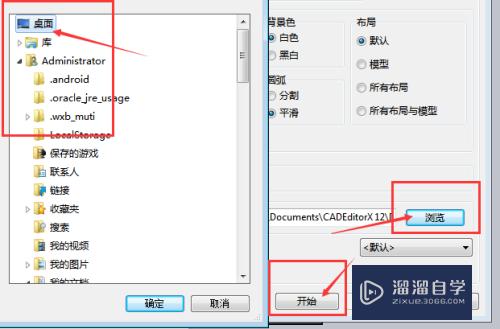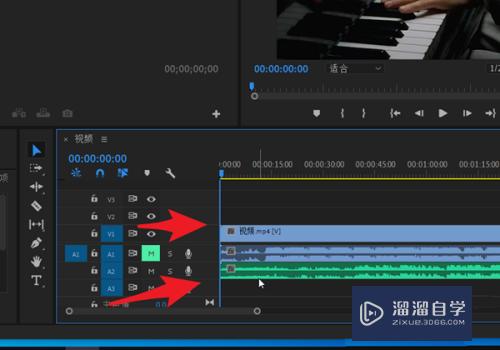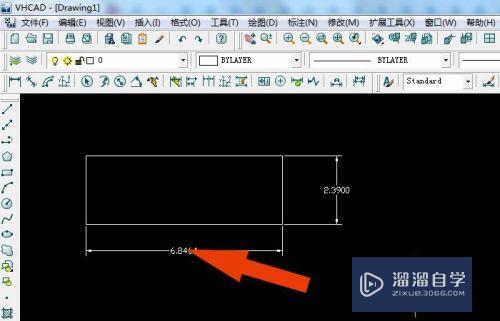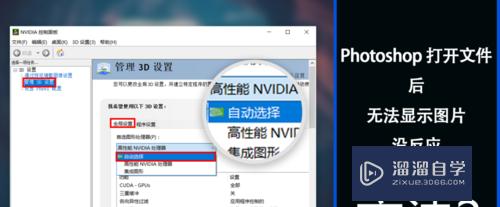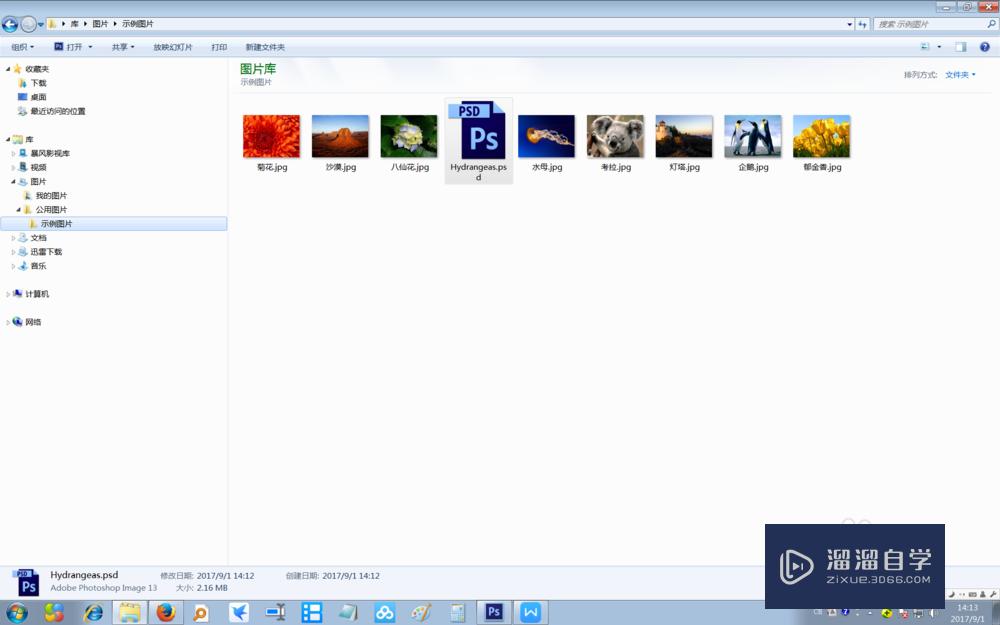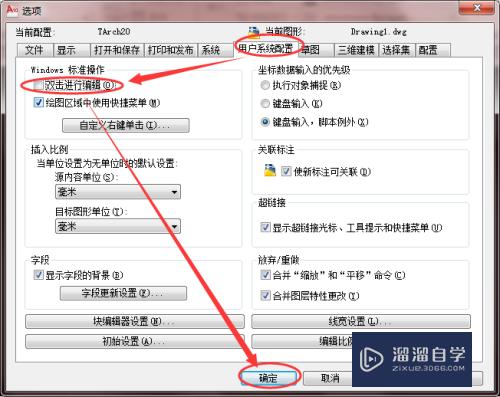Excel的乘号怎么输入(电脑键盘×乘号怎么打出来)优质
Excel的乘号怎么输入?相信很多小伙伴都对这个问题很感兴趣。那么具体怎么操作呢?下面小渲就给大家分享一下。输入Excel乘号的方法。希望能帮助到大家。
工具/软件
硬件型号:戴尔DELL灵越14Pro
系统版本:Windows7
所需软件:Excel2016
方法/步骤
第1步
在经典菜单栏中。选择插入符号

第2步
在子集为拉丁语-1增补中。找到乘号
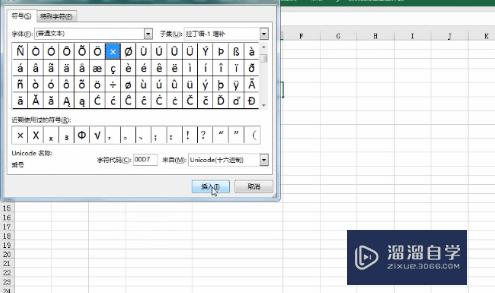
第3步
点击插入再关闭即可

第4步
或者是在键盘上输入。alt+41409

第5步
还可以使用输入法
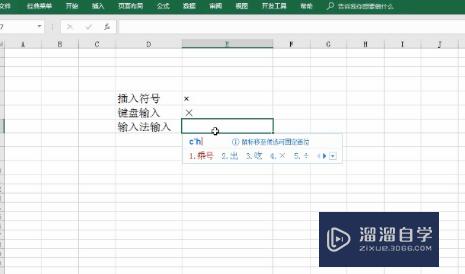
第6步
输入乘号的首拼音缩写CH。就可以输入乘号啦。
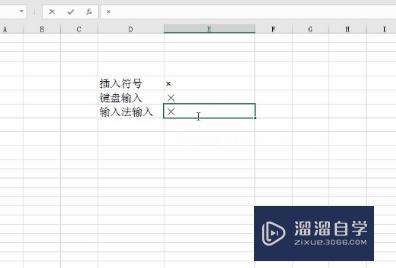
总结
1.在经典菜单栏中。选择插入符号
2.在子集为拉丁语-1增补中。找到乘号
3.点击插入再关闭即可
4.或者是在键盘上输入。alt+41409
5.还可以使用输入法
6.输入乘号的首拼音缩写CH。就可以输入乘号啦。
以上关于“Excel的乘号怎么输入(电脑键盘×乘号怎么打出来)”的内容小渲今天就介绍到这里。希望这篇文章能够帮助到小伙伴们解决问题。如果觉得教程不详细的话。可以在本站搜索相关的教程学习哦!
更多精选教程文章推荐
以上是由资深渲染大师 小渲 整理编辑的,如果觉得对你有帮助,可以收藏或分享给身边的人
本文标题:Excel的乘号怎么输入(电脑键盘×乘号怎么打出来)
本文地址:http://www.hszkedu.com/62311.html ,转载请注明来源:云渲染教程网
友情提示:本站内容均为网友发布,并不代表本站立场,如果本站的信息无意侵犯了您的版权,请联系我们及时处理,分享目的仅供大家学习与参考,不代表云渲染农场的立场!
本文地址:http://www.hszkedu.com/62311.html ,转载请注明来源:云渲染教程网
友情提示:本站内容均为网友发布,并不代表本站立场,如果本站的信息无意侵犯了您的版权,请联系我们及时处理,分享目的仅供大家学习与参考,不代表云渲染农场的立场!